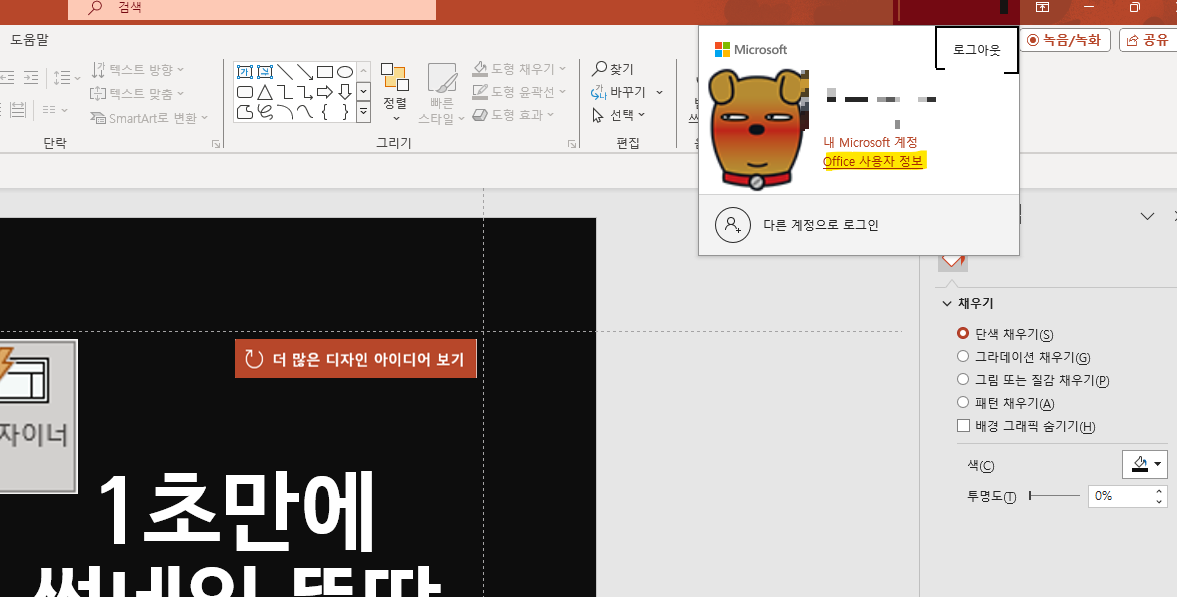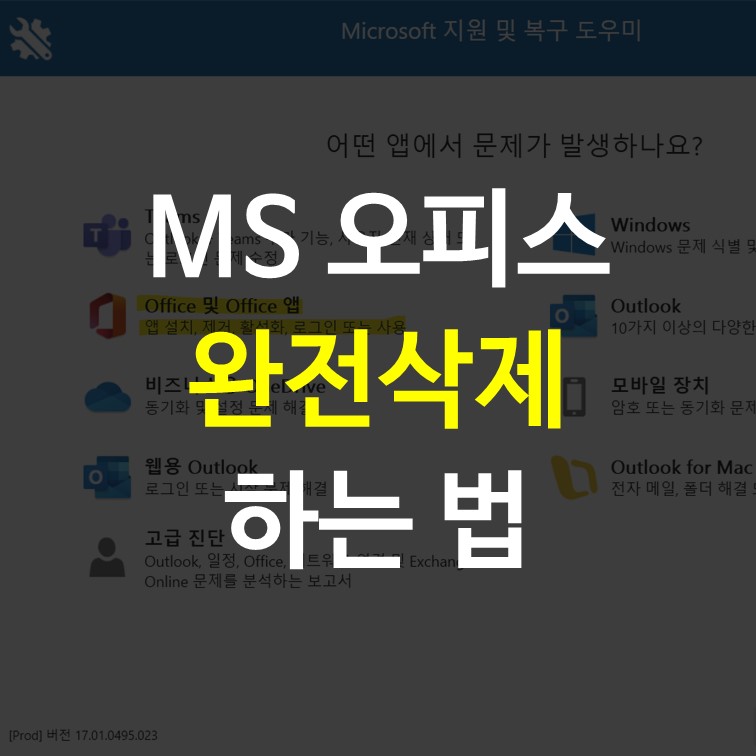요즘 파워포인트의 '디자이너' 기능에 푹 빠졌다. 썸네일 이미지를 만들 때 파워포인트에 글씨와 이미지 여러 개를 얹어 놓으면 디자인을 해서 제안해주는 건데, 꽤 쓸만하다. 막상 보면 나도 충분히 따라 만들 수 있을 것 같은 디자인인데, 그걸 떠올리기가 힘든데 파워포인트가 알아서 디자인을 해주니 굿굿.
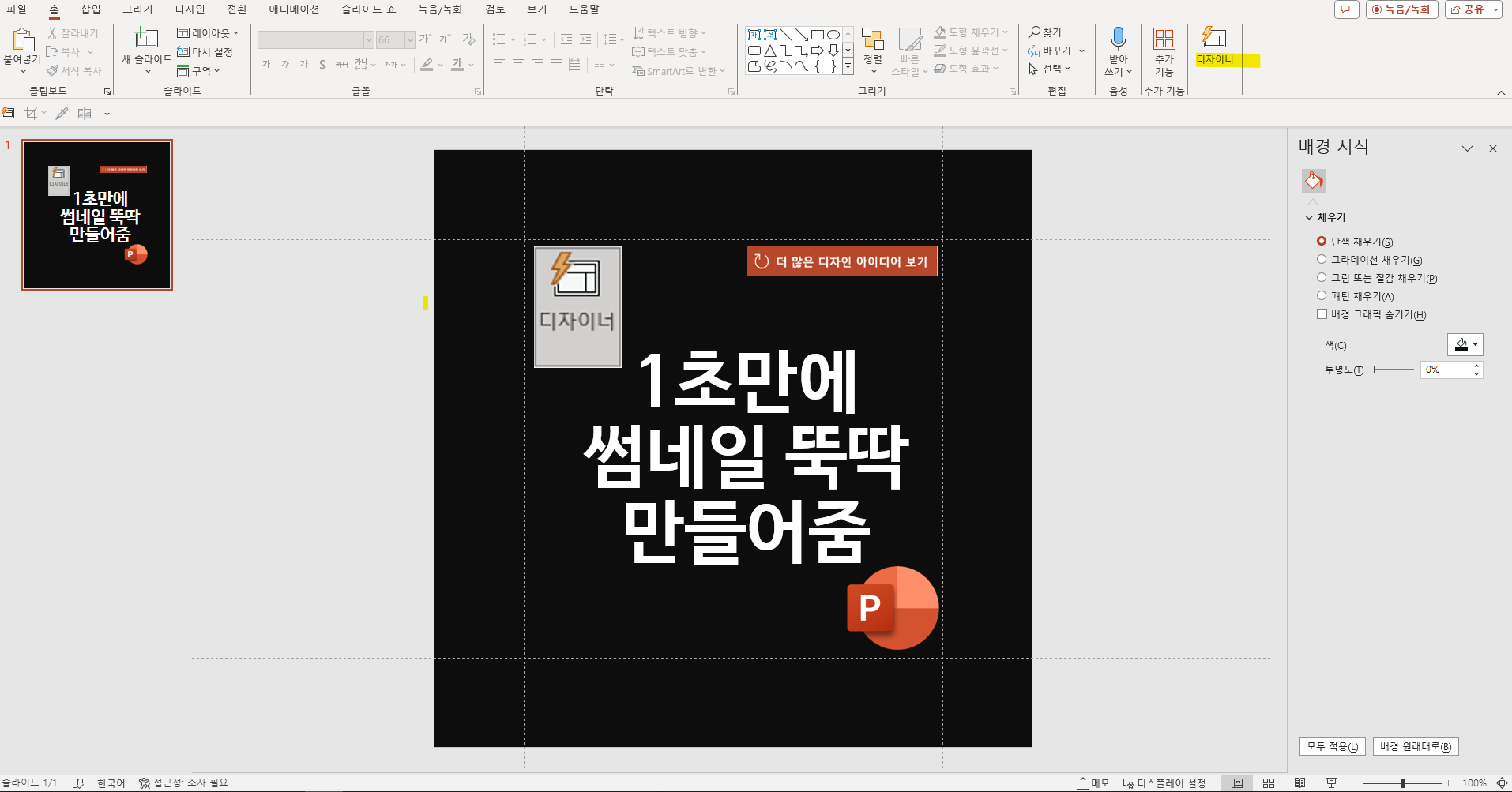
그런데 이번에 예전에 쓰던 노트북을 다시 쓰려고 보니 오피스 2016이 깔려있었다. 여기에는 디자이너 기능이 없었다. 그래서 구독 중인 오피스 365를 설치했는데, 설치 완료됐다고 하는데 파워포인트를 켜보면 계속 오피스 2016이 실행되면서 디자이너 메뉴가 없다 ㅠㅠ 그래서 오피스를 아예 모두 삭제하고 다시 오피스 365를 설치해봐도 똑같았음. 너무 열받음. office 2016 plus 이 좀비 같은 자식 죽여도 죽여도 되살아났다.
사람은 역시 배워야 한다. 검색해 봤더니 나와 비슷한 문제를 겪는 사람들이 많았고, 이 프로그램 하나로 해결 완료. [ Microsoft 지원 및 복구 도우미 ] 라는 프로그램이다. 여기 에 가서 [ 옵션 2 - 제거 지원 도구를 사용하여 완전히 제거 ] 메뉴를 클릭하면 프로그램을 다운 받을 수 있다.
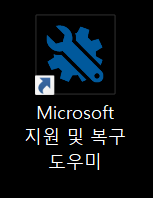
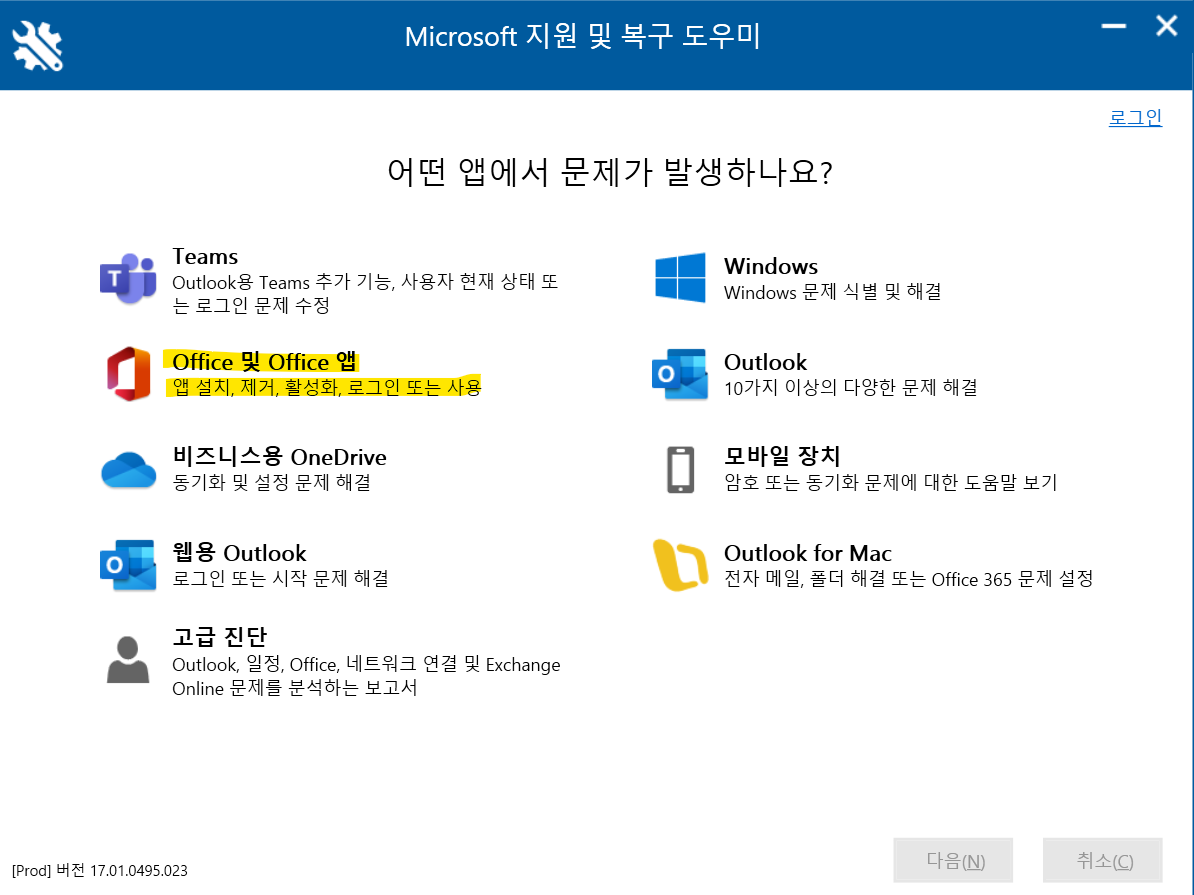
이 프로그램을 실행시키면 어떤 문제가 발생하고 있는지 물어본다. 나는 오피스에 문제가 있으니 [ Office 및 Office 앱 ]을 선택했다.
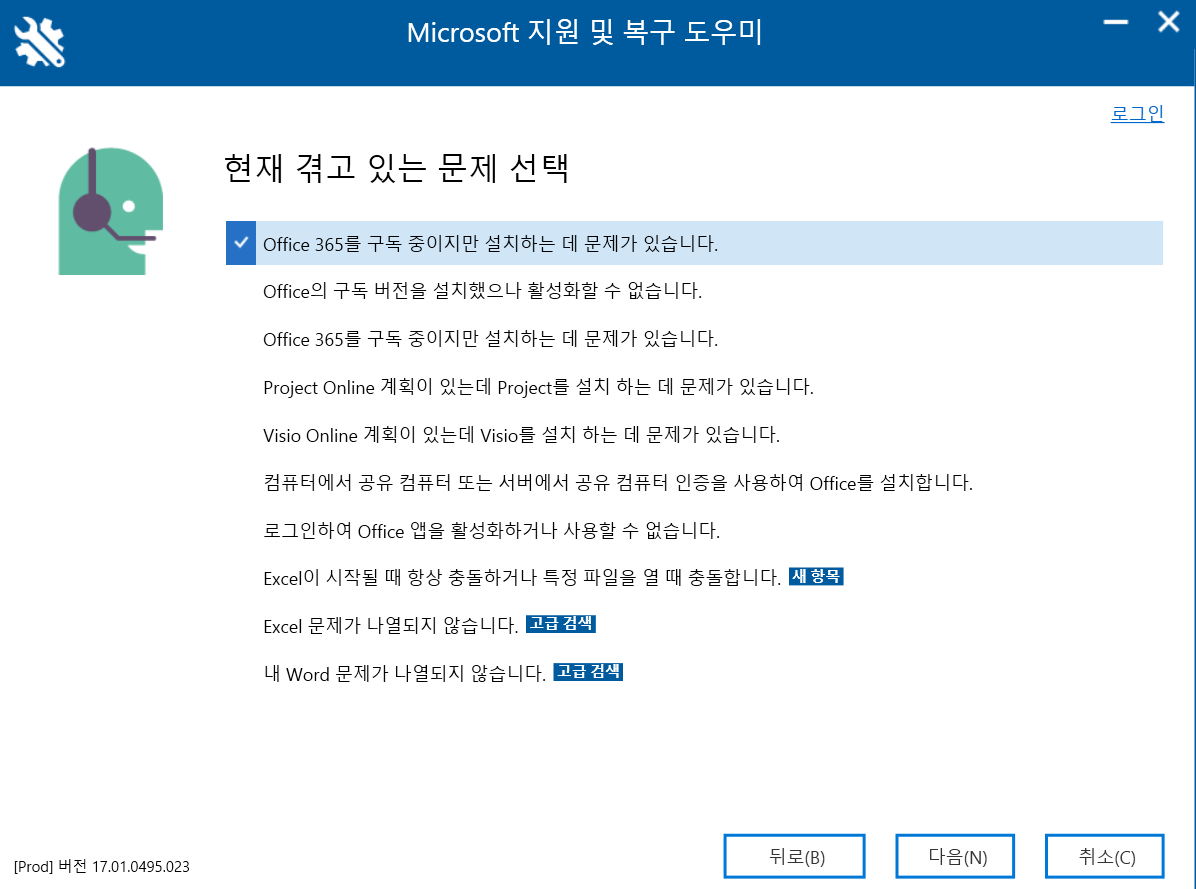
그러고 나면 이렇게 현재 겪고 있는 문제를 선택하라고 한다. 같은 문장이 반복돼 있고 뭔가 이상하긴 한데.. 여튼 첫번째껄 골랐다. (여기서 무엇을 선택하느냐가 크게 중요하지는 않아 보였다.)
그 다음에 기존에 있는 오피스를 삭제하고, 새로 오피스 365를 설치하면 해결 완료다.
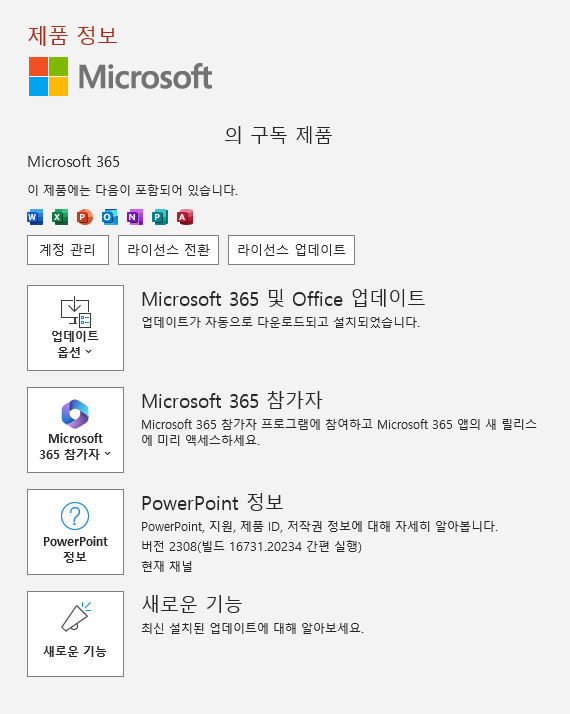
타란- 이렇게 나의 구독 제품에 마이크로소프트 365로 뜨면 끝이다.
아, 내 컴퓨터에 깔린 파워포인트 버전을 확인하고 싶으면 파워포인트 프로그램 최 상단 메뉴바에 내 계정을 클릭한 다음, [ Office 사용자 정보 ] 를 클릭하면 된다.